Windows Vista のインストール (続き)
続いてインストール場所の指定画面に移動し、インストール可能なハードディスクがリストされるのでインストールするハードディスクを選択し右下の[次へ]でハードディスクへデータのコピーが開始されます。

ここで注意しておきたい点としては、ハードディスクの全領域を全てOSに割り当ててしまうとOSがクラッシュし起動できなかったりした場合データが取り出せないなどの問題が発生しますので、 (ハードディスクのパーティションは市販のソフトウェアを使用すれば後で変更する事は可能ですが、新規でインストールする場合) 最低でもOSとデータ領域にあらかじめパーティションを分けておく事をお奨めします。 [新規]のボタンを押すと以下の画面が表示され、サイズという項目でハードディスクの容量を割り当てる事が可能です。容量は使用する環境に応じて調整してください。 [適用]ボタンを押すとパーティションの割当てが適用されます。OS用のパーティションのサイズの目安としては、Windows Vista側で15GBほど消費してしますので、最低でも20GB ぐらいを確保するようにしてください。 複数のアプリケーションをインストールする予定であれば、ある程度、余裕をもち40GB〜60GBほどは、確保しておきましょう。

パーティションの切り分けが終了したら[次へ]ボタンを押します。ここから先はしばらくの間Windows Vistaで自動的に作業になります。 所要時間はマシンの構成にもよりますが、大体新規インストールで20〜30分くらいとなりますのでしばし待ちましょう。
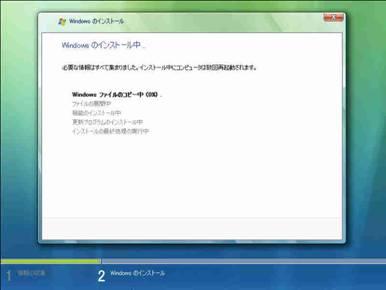
一連の作業が終了すると次の画面が表示され、必要な情報を設定していきます。 まずはユーザ情報このPCで使用する名前を入力し、必要に応じてパスワード、アイコンを設定[次へ]を押してください。

続いてコンピュータの名前を設定して、起動したときの画面背景を選択します。

最後に日付日時の設定画面が表示されるので、時間の表示を設定して、次へ進みます。

以下の画面が表示されるので[開始]を選択します。

「コンピュータのパフォーマンスを確認しています」と表示され最終設定作業が行われたログイン画面が表示されます。

以上でWindows Vistaのインストール作業は完了です。
前のページ / 次のページ